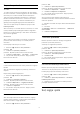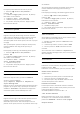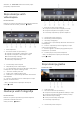operation manual
13
Videozapisi,
fotografije i glazba
13.1
S povezanog USB uređaja
Možete prikazivati fotografije ili reproducirati glazbu i
videozapise s povezane USB flash memorije ili USB
tvrdog diska.
Dok je televizor uključen priključite USB flash pogon ili
USB tvrdi disk u jednu od USB priključnica. Televizor
će prepoznati uređaj i prikazati popis multimedijskih
datoteka.
Ako se popis datoteka ne prikaže automatski...
1 - Pritisnite SOURCES, odaberite USB i
pritisnite OK.
2 - Odaberite USB uređaji i pritisnite (desno)
kako biste pretraživali datoteke u strukturi mape koju
ste organizirali na pogonu.
3 - Za zaustavljanje reprodukcije videozapisa,
fotografija i glazbe pritisnite EXIT.
Upozorenje
Ako pokušate pauzirati ili snimati program dok je USB
tvrdi disk povezan, televizor će zatražiti formatiranje
USB tvrdog diska. Tim formatiranjem izbrisat će se sve
datoteke koje se nalaze na USB tvrdom disku.
13.2
S računala ili NAS uređaja
Možete pregledati fotografije ili reproducirati glazbu i
videozapise s računala ili NAS (Network Attached
Storage) uređaja u kućnoj mreži.
Televizor i računalo ili NAS uređaj moraju biti u istoj
kućnoj mreži. Na računalu ili NAS uređaju trebate
instalirati softver multimedijskog poslužitelja.
Multimedijski poslužitelj mora biti postavljen na
dijeljenje datoteka s televizorom. Televizor prikazuje
datoteke i mape onako kako ih je organizirao
multimedijski poslužitelj ili kako su strukturirane na
računalu ili NAS uređaju.
Televizor ne podržava titlove na videozapisima
usmjerenim s računala ili NAS uređaja.
Ako multimedijski poslužitelj podržava pretraživanje
datoteka, polje za pretraživanje bit će dostupno.
Za pretraživanje i reprodukciju datoteka na računalu...
1 - Pritisnite SOURCES, odaberite Mreža i
pritisnite OK.
2 - Odaberite Jednostavno podijeli uređaje i
pritisnite (desno) za odabir željenog uređaja.
3 - Možete pretraživati i reproducirati svoje datoteke.
4 - Za zaustavljanje reprodukcije videozapisa,
fotografija i glazbe pritisnite EXIT.
13.3
S usluge pohrane u oblaku
Možete prikazati fotografije ili reproducirati glazbu i
videozapise koje ste prenijeli na uslugu pohrane u
mrežnom oblaku*.
Uz aplikaciju Cloud Explorer možete se povezati
s uslugama pohrane u oblaku. Možete upotrijebiti
svoje podatke za prijavu i lozinku za povezivanje.
1 - Pritisnite HOME.
2 - Pomaknite se prema dolje i
odaberite Aplikacije > Cloud Explorer i
pritisnite OK.
3 - Odaberite željenu uslugu pohrane.
4 - Povežite se s uslugom pohrane i prijavite sa
svojim podacima za prijavu i lozinkom.
5 - Odaberite fotografiju ili videozapis koji želite
reproducirati i pritisnite OK.
6 - Pritisnite (lijevo) za vraćanje jedan korak ili
pritisnite BACK za zatvaranje izbornika.
* Usluga pohrane kao što je Dropbox™.
13.4
Izbornici Omiljeni,
Najpopularnije, Posljednje
reproducirano
Pregled omiljenih datoteka
1 - Pritisnite SOURCES, odaberite USB i
pritisnite OK.
2 - Odaberite USB uređaji i odaberite
Omiljeni.
3 - Možete pregledavati omiljene datoteke na
popisu.
Pregled najpopularnijih datoteka
1 - Pritisnite SOURCES, odaberite USB i
pritisnite OK.
2 - Odaberite USB uređaji i odaberite
Najpopularnije.
3 - Pritisnite OK kako biste pregledali datoteke s
popisa ili pritisnite OPTIONS kako biste očistili
popis najpopularnijih.
Pregled posljednje reproduciranih datoteka
1 - Pritisnite SOURCES, odaberite USB i
pritisnite OK.
2 - Odaberite USB uređaji i odaberite
Posljednje reproducirano.
3 - Pritisnite OK kako biste pregledali
69